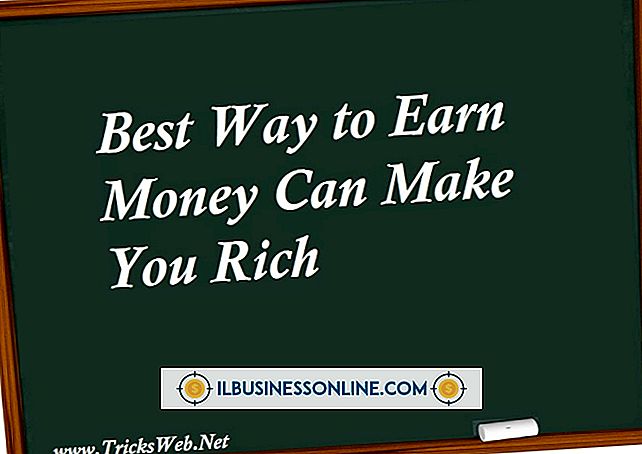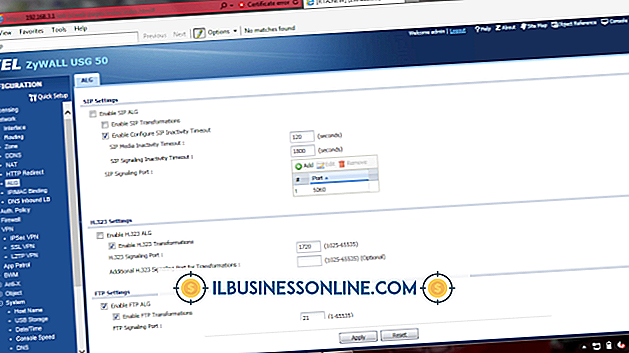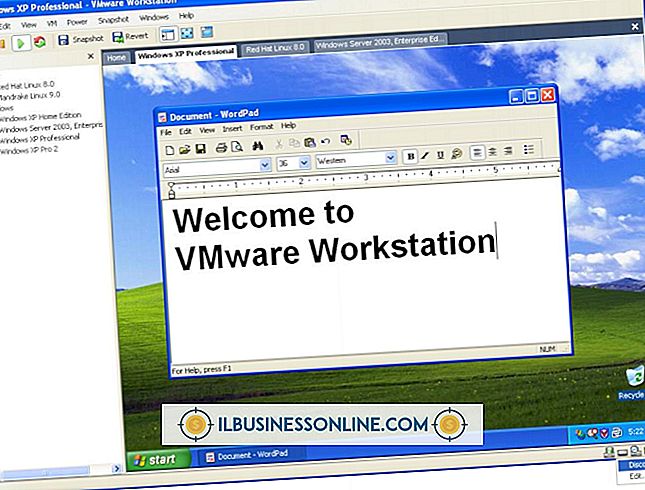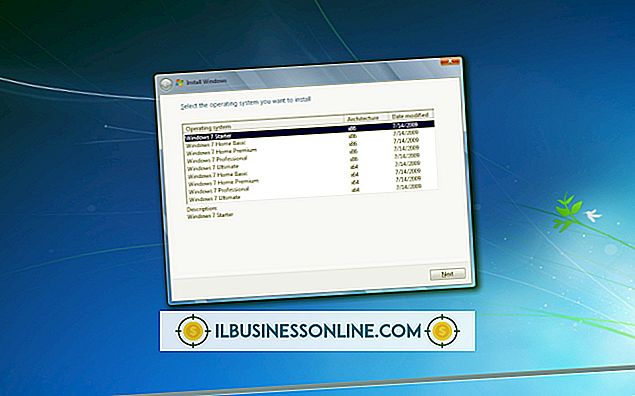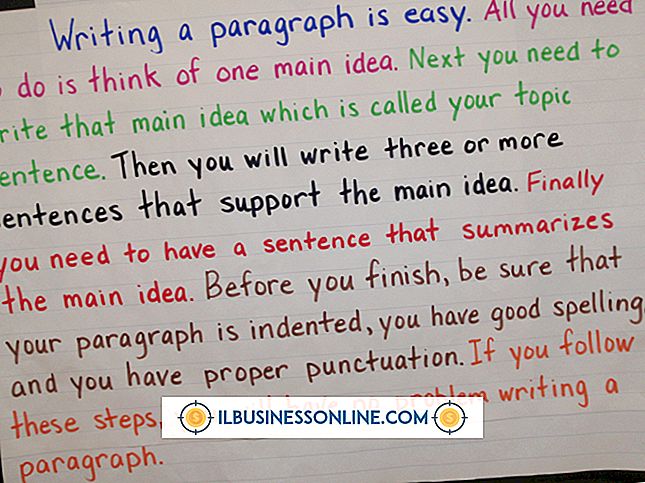Sådan fjerner du to Excel-regneark

Når du forbinder data fra et Excel-regneark til en celle i en anden, bliver de to ark permanent knyttet. Fremtidige ændringer til dataene på et ark vil automatisk omkonfigurere de beregninger, der vises på det andet ark. Mens denne funktionalitet er designet til at gøre datahåndtering mere effektiv, kan fremtidige ændringer gøre det nødvendigt at bryde dette link.
Eksponering af formlerne
Hvis arkene er en del af den samme projektmappe, og du er klar over, hvordan dataene er forbundet mellem dem, kan du vælge at eksponere dine formler til redigering. Begynd ved at vælge "Formler", og klik derefter på "Formula Auditing" og vælg "Show Formulas." Dit regneark vil vise formler i stedet for de beregnede totaler; Søg efter formler, der refererer til det unødvendige ark, og fjern dem.
"Rediger Links" Tool
Link editor funktionen giver en anden effektiv måde at bryde links på - især når du arbejder med ark fra separate arbejdsbøger. Begynd ved at klikke på knappen "Rediger links" øverst, som viser en liste over dit linkede indhold. Vælg de ark, du vil afbryde, og klik på "Break Link." Hvis du gør det, konverteres alle formler til deres beregnede numeriske værdi, så det kan være en god idé at gemme en sikkerhedskopi - med links intakt - bare i tilfælde.